Как да вмъкна отметка в документ на Word?
Маркерът идентифицира местоположение или селекция от текст, който назовавате и идентифицирате за бъдещи справки. Как бързо да вмъкнете отметка в документ на Word?
Вмъкнете отметка в документ с функцията Bookmark в Word
Вмъкнете отметка в документ с Kutools за Word
Препоръчани инструменти за производителност за Word
Kutools за Word: Интегриране на AI 🤖, над 100 разширени функции спестяват 50% от времето ви за обработка на документи.Безплатно сваляне
Таб на Office: Въвежда подобни на браузъра раздели в Word (и други инструменти на Office), опростявайки навигацията в множество документи.Безплатно сваляне
 Вмъкнете отметка в документ с функцията Bookmark в Word
Вмъкнете отметка в документ с функцията Bookmark в Word
Microsoft Office Word предоставя на потребителите маркер за идентифициране на местоположения или избран текст. Направете следното, за да вмъкнете отметка в документ в Word:
Стъпка 1: Изберете желания текст или поставете курсора на желаното място;
Стъпка 2: Кликнете върху Поставете кликнете върху Bookmark in Връзки група;

Стъпка 3: В Bookmark прозорец, задайте име за отметка в полето за име на отметка:

Стъпка 4: Кликнете върху Добави бутон.
 Вмъкнете отметка в документ с Kutools за Word
Вмъкнете отметка в документ с Kutools за Word
Kutools приема функцията за вмъкване на отметки като отделна функция, потребителите могат да я използват лесно.
Kutools за Word, удобна добавка, включва групи от инструменти за улесняване на работата ви и подобряване на способността ви да обработвате текстови документи. Безплатен пробен период за 45 дни! Вземи Го Сега!
Направете следното, за да вмъкнете отметка в документ с Kutools за Word:
1. Изберете текста, който искате да вмъкнете като отметка, или поставете курсора на мястото, където искате да вмъкнете отметка.
2. Моля, приложете тази помощна програма, като щракнете Kutools > Поставете. Вижте екранна снимка:

3. Сега се появява диалогов прозорец за вмъкване. Вижте екранна снимка:

4. По подразбиране избраният текст или целият ред от текст, върху който се поставя курсорът, ще бъдат автоматично добавени към текстовото поле Име на отметка. Можете сами да изберете име за отметката. След това щракнете OK.
бележки:
с Kutools за Word, има удобен Панел с отметки за да изброите всички отметки на текущия документ. Панелът с отметки не само изброява всички отметки, но ви предоставя и някои полезни вградени функции. Вижте екранна снимка:
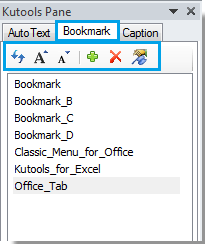
в Панел с отметки, Можете да:
1. Лесна навигация между различни отметки с  бутон;
бутон;
2. Бързо премахнете конкретен маркер с  бутон;
бутон;
3. Актуализирайте панела с отметки с  бутон:
бутон:
4. Вмъкнете нов маркер на местата или позицията на текущия курсор с  бутон.
бутон.
За по - подробна информация за Bookmark функционална група, моля посетете тук.
Най-добрите инструменти за продуктивност в офиса
Kutools за Word - Подобрете своя Word опит с Over 100 Забележителни функции!
🤖 Kutools AI Assistant: Преобразувайте писането си с AI - Генериране на съдържание / Пренаписване на текст / Обобщаване на документи / Запитване за информация въз основа на Документ, всичко това в Word
📘 Владеене на документи: Разделяне на страници / Обединяване на документи / Експортиране на селекция в различни формати (PDF/TXT/DOC/HTML...) / Пакетно конвертиране в PDF / Експортиране на страници като изображения / Отпечатайте няколко файла наведнъж...
✏ Редактиране на съдържанието: Пакетно намиране и замяна в множество файлове / Преоразмеряване на всички снимки / Транспониране на редовете и колоните на таблицата / Преобразуване на таблица в текст...
🧹 Почистване без усилие: Изметете Допълнителни пространства / Прекъсвания на раздели / Всички заглавки / Текстови полета / Хипервръзки / За повече инструменти за премахване се насочете към нашия Премахване на група...
➕ Творчески вложки: Вмъкване Хилядни разделители / Квадратчета / Радио бутони / QR Code / Баркод / Таблица с диагонални линии / Надпис на уравнение / Надпис на изображението / Надпис на таблица / Множество снимки / Открийте повече в Вмъкване на група...
🔍 Прецизни селекции: Точна точка конкретни страници / таблици / форми / заглавни параграфи / Подобрете навигацията с още Изберете функции...
⭐ Звездни подобрения: Навигирайте бързо до всяко място / автоматично вмъкване на повтарящ се текст / безпроблемно превключване между прозорците на документи / 11 Инструменти за конвертиране...
